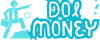Bir Android’e sahipseniz, akıllı telefonunuzda yapabileceğiniz ve onu kullanmayı çok daha kolaylaştırabilecek tonlarca numara olduğunu zaten biliyorsunuzdur. Ancak, farkında olmadığınız bazı gizli bilgiler olabilir ve Android’inizle hemen kullanmaya başlamanız için 5 harika ipucumuz var.
KURT’UN HIZLI İPUÇLARI, TEKNİK İNCELEMELER, GÜVENLİK UYARILARI VE SİZİ DAHA AKILLI YAPABİLECEK KOLAY NASIL YAPILIR BİLGİLERİ İÇEREN ÜCRETSİZ CYBERGUY BÜLTENİNİ İNDİRMEK İÇİN TIKLAYIN
1. Tek elle yazma
Halihazırda GBoard kullanmıyorsanız, Android klavyenizden en iyi şekilde yararlanmanın harika bir yolu olduğu için bunu gerçekten düşünmelisiniz. Board, tek elle kullanım modunu kullanmanıza izin verir, bu da klavyenizdeki her şeye erişmenizi çok daha kolaylaştırır, özellikle de yazmak için yalnızca bir boş eliniz varsa. Gboard klavyenizde tek elle yazmayı etkinleştirmek için:
Musluk Tek elli (Kurt Knutsson)
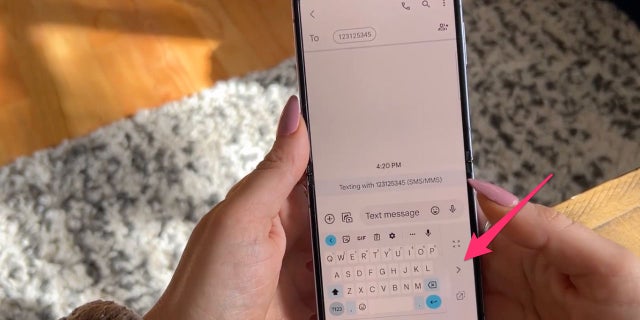
Tıkla havuç sağlak veya solak olmanıza bağlı olarak klavyenizin hangi tarafı istediğinizi seçmek için (Kurt Knutsson)
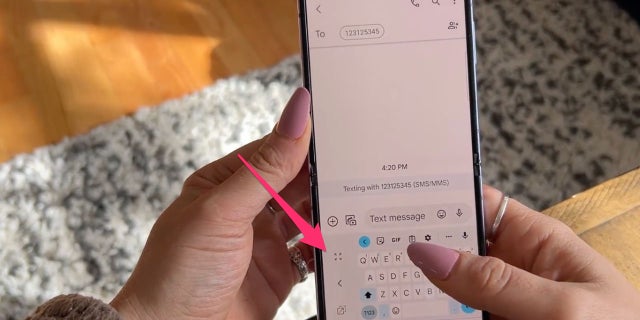
Şuna dokunun: dışa dönük dört ok (kare şeklinde) klavyeyi normale döndürmek için (Kurt Knutsson)
2. Telefonunuzda kolayca arama yapın
Android’lerde ayar seçenekleri, kişiler, mesajlar ve daha fazlası gibi her şeyi hızlı ve kolay bir şekilde arayabilirsiniz. Buna nasıl erişeceğiniz aşağıda açıklanmıştır.
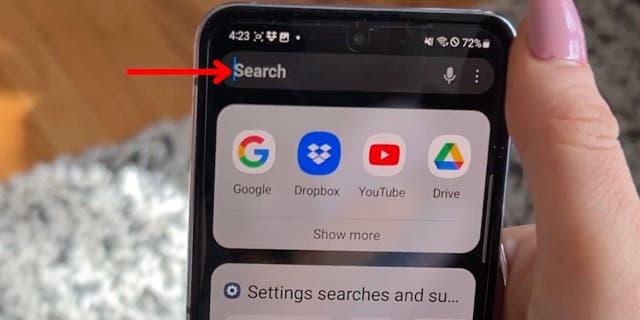
En üstte, aramak istediğiniz her şeyi yazabileceğiniz bir arama çubuğu göreceksiniz. (Kurt Knutsson)
DAHA FAZLA TAVSİYEM İÇİN ÜCRETSİZ CYBERGUY RAPORU BÜLTENİME BURADAN ABONE OLUN CYBERGUY.COM/BÜLTEN
3. Galeri Arama
Dosyalarınız arasında arama yapmaktan hoşlanıyorsanız, Android Galerinizdeki arama özelliğini kullanabilirsiniz. Belirli bir ay veya evcil hayvan türü gibi terimleri arayabilirsiniz veya fotoğraflarınızı yüklemek ve daha da spesifik terimler aramak için Google Fotoğraflar’ı yükleyebilirsiniz.
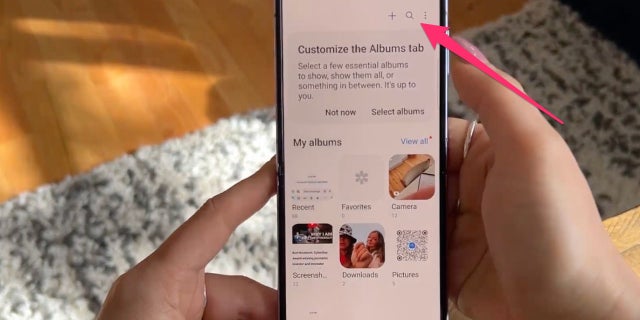
Belirli bir ay veya evcil hayvan türü gibi terimleri arayabilirsiniz veya fotoğraflarınızı yüklemek ve daha da spesifik terimler aramak için Google Fotoğraflar’ı yükleyebilirsiniz. (Kurt Knutsson)
4. Rutinler oluşturun
Android cihazınızda rutinler oluşturmak, hayatınızda olup biten her şeyi takip etmenize yardımcı olacaktır. Zamana, yere, WiFi bağlantısına ve daha fazlasına göre gerçekleşecek eylemleri ayarlayabilirsiniz. Nasıl ayarlanacağı aşağıda açıklanmıştır.
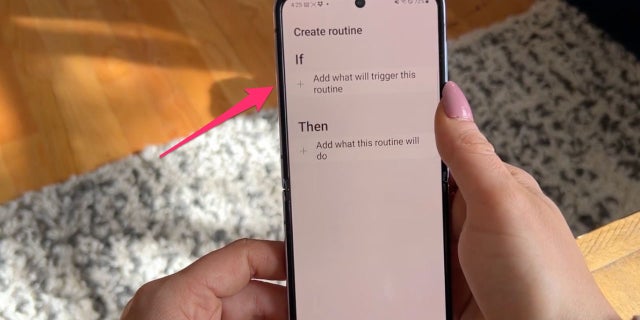
Şuna dokunun: eğer sekmesi ve rutininiz için bir zaman seçin (Kurt Knutsson)
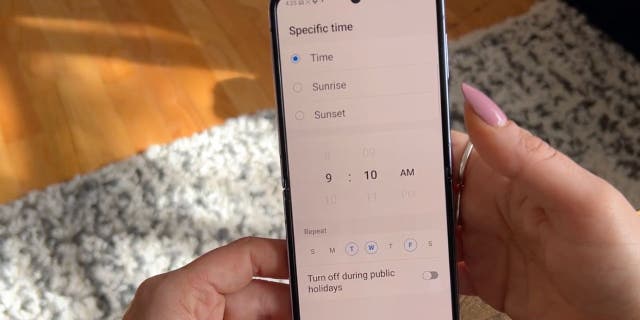
Musluk Tamamlamak Bittiğinde (Kurt Knutsson)
KAYIP BİR ANDROİD NASIL BULUNUR
5. Belgeleri taramak için Google Drive’ı kullanın
Evde tarayıcınız yoksa, Google Drive’ınız olduğu sürece sorun değil. Google Drive uygulamasıyla belgeleri kolayca tarayabilirsiniz
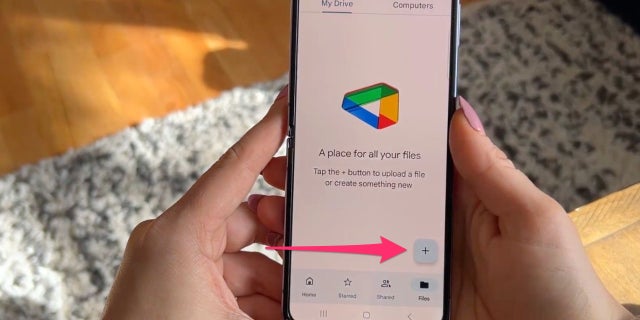
Şuna dokunun: + simgesi (Kurt Knutsson)
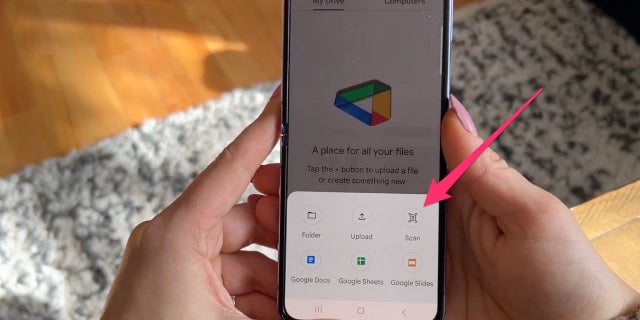
Seçme taramak (Kurt Knutsson)
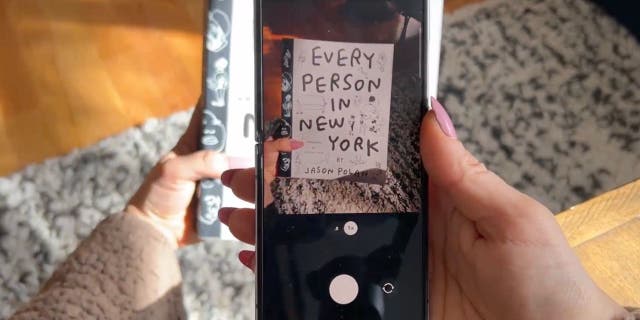
Belgenizi ekranda ortalayın ve yakalayın (Kurt Knutsson)
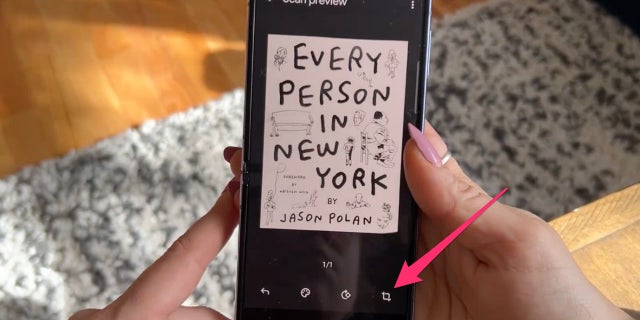
Kırpma simgesini kullanarak taramanızın çevresindeki kırpmayı ayarlayın (Kurt Knutsson)
HABERLER SUNULDU
Bu yüzden daha fazla beklemeyin. Bugün bu ipuçlarını uygulamaya başlayın ve Android deneyiminizi geliştirmenin daha da fazla yolunu keşfedin.
DAHA FAZLA TAVSİYEM İÇİN ÜCRETSİZ CYBERGUY RAPORU BÜLTENİME BURADAN ABONE OLUN CYBERGUY.COM/BÜLTEN
Telif Hakkı 2023 CyberGuy.com. Her hakkı saklıdır.
Kurt “CyberGuy” Knutsson, “FOX & Friends”te sabahları Haberler & FOX Business’a yaptığı katkılarla hayatı daha iyi hale getiren teknolojiye, donanıma ve araçlara derin bir sevgi besleyen, ödüllü bir teknoloji gazetecisidir. Teknik bir sorunuz mu var? Kurt’un CyberGuy Haber Bültenini alın, CyberGuy.com’da sesinizi, bir hikaye fikrinizi veya yorumunuzu paylaşın.
KURT’UN HIZLI İPUÇLARI, TEKNİK İNCELEMELER, GÜVENLİK UYARILARI VE SİZİ DAHA AKILLI YAPABİLECEK KOLAY NASIL YAPILIR BİLGİLERİ İÇEREN ÜCRETSİZ CYBERGUY BÜLTENİNİ İNDİRMEK İÇİN TIKLAYIN
1. Tek elle yazma
Halihazırda GBoard kullanmıyorsanız, Android klavyenizden en iyi şekilde yararlanmanın harika bir yolu olduğu için bunu gerçekten düşünmelisiniz. Board, tek elle kullanım modunu kullanmanıza izin verir, bu da klavyenizdeki her şeye erişmenizi çok daha kolaylaştırır, özellikle de yazmak için yalnızca bir boş eliniz varsa. Gboard klavyenizde tek elle yazmayı etkinleştirmek için:
- Gboard’u aç
- Şuna dokunun: 3 dikey nokta klavyenin hemen üstünde
- Musluk Tek elli
Musluk Tek elli (Kurt Knutsson)
- Tıkla havuç sağlak veya solak olmanıza bağlı olarak klavyenizin hangi tarafı istediğinizi seçmek için
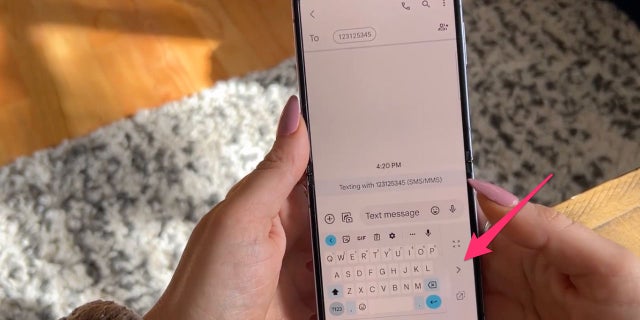
Tıkla havuç sağlak veya solak olmanıza bağlı olarak klavyenizin hangi tarafı istediğinizi seçmek için (Kurt Knutsson)
- Şuna dokunun: dışa dönük dört ok (kare şeklinde) klavyeyi normale döndürmek için
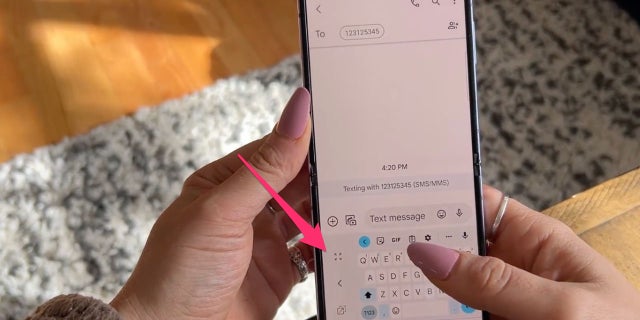
Şuna dokunun: dışa dönük dört ok (kare şeklinde) klavyeyi normale döndürmek için (Kurt Knutsson)
2. Telefonunuzda kolayca arama yapın
Android’lerde ayar seçenekleri, kişiler, mesajlar ve daha fazlası gibi her şeyi hızlı ve kolay bir şekilde arayabilirsiniz. Buna nasıl erişeceğiniz aşağıda açıklanmıştır.
- yukarı kaydır ana ekran
- En üstte, aramak istediğiniz her şeyi yazabileceğiniz bir arama çubuğu göreceksiniz.
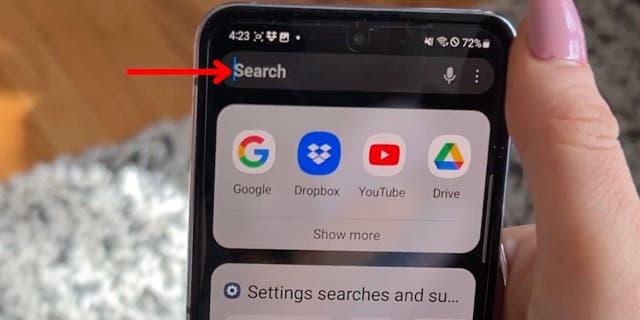
En üstte, aramak istediğiniz her şeyi yazabileceğiniz bir arama çubuğu göreceksiniz. (Kurt Knutsson)
DAHA FAZLA TAVSİYEM İÇİN ÜCRETSİZ CYBERGUY RAPORU BÜLTENİME BURADAN ABONE OLUN CYBERGUY.COM/BÜLTEN
3. Galeri Arama
Dosyalarınız arasında arama yapmaktan hoşlanıyorsanız, Android Galerinizdeki arama özelliğini kullanabilirsiniz. Belirli bir ay veya evcil hayvan türü gibi terimleri arayabilirsiniz veya fotoğraflarınızı yüklemek ve daha da spesifik terimler aramak için Google Fotoğraflar’ı yükleyebilirsiniz.
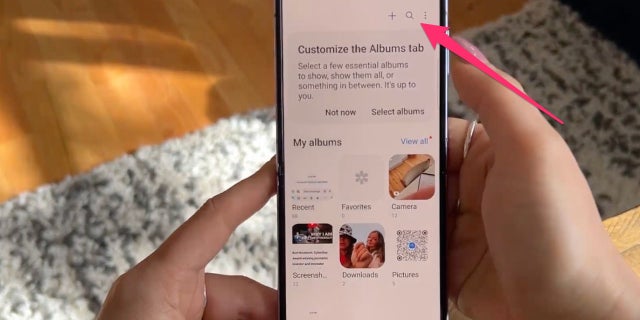
Belirli bir ay veya evcil hayvan türü gibi terimleri arayabilirsiniz veya fotoğraflarınızı yüklemek ve daha da spesifik terimler aramak için Google Fotoğraflar’ı yükleyebilirsiniz. (Kurt Knutsson)
4. Rutinler oluşturun
Android cihazınızda rutinler oluşturmak, hayatınızda olup biten her şeyi takip etmenize yardımcı olacaktır. Zamana, yere, WiFi bağlantısına ve daha fazlasına göre gerçekleşecek eylemleri ayarlayabilirsiniz. Nasıl ayarlanacağı aşağıda açıklanmıştır.
- Aç Ayarlar uygulama
- Seçme Modlar ve Rutinler
- Musluk rutinler altta
- Şuna dokunun: + simge tepede
- Şuna dokunun: eğer sekmesi ve rutininiz için bir zaman seçin
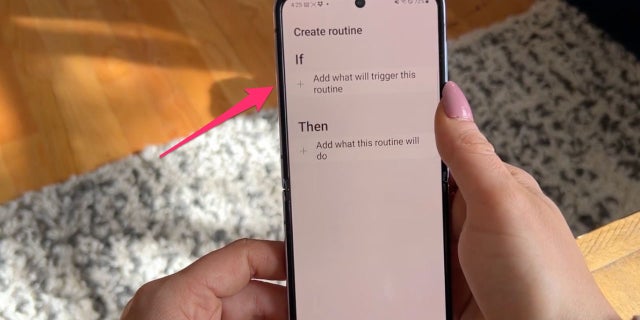
Şuna dokunun: eğer sekmesi ve rutininiz için bir zaman seçin (Kurt Knutsson)
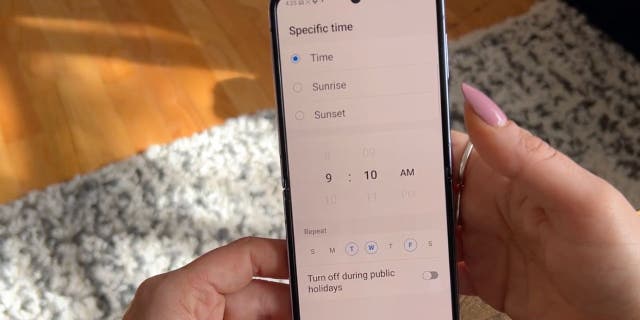
Musluk Tamamlamak Bittiğinde (Kurt Knutsson)
KAYIP BİR ANDROİD NASIL BULUNUR
5. Belgeleri taramak için Google Drive’ı kullanın
Evde tarayıcınız yoksa, Google Drive’ınız olduğu sürece sorun değil. Google Drive uygulamasıyla belgeleri kolayca tarayabilirsiniz
- Google Drive uygulamasını açın
- Şuna dokunun: + simgesi
Şuna dokunun: + simgesi (Kurt Knutsson)
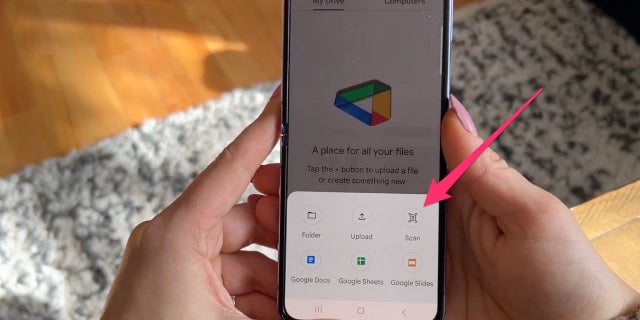
Seçme taramak (Kurt Knutsson)
- Belgenizi ekranda ortalayın ve yakalayın
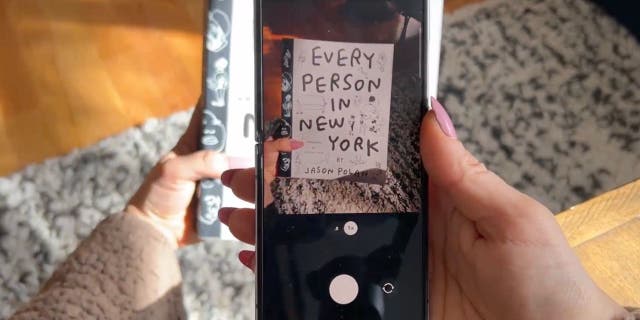
Belgenizi ekranda ortalayın ve yakalayın (Kurt Knutsson)
- Tıklamak TAMAM
- Kırpma simgesini kullanarak taramanızın çevresindeki kırpmayı ayarlayın
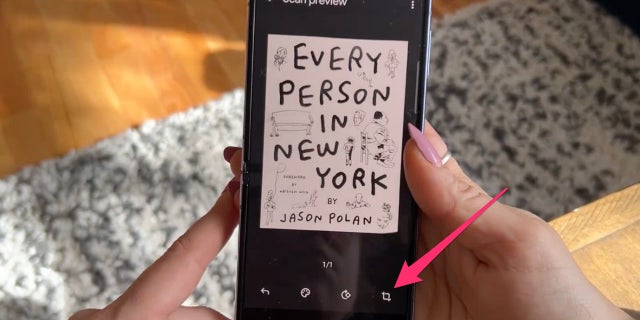
Kırpma simgesini kullanarak taramanızın çevresindeki kırpmayı ayarlayın (Kurt Knutsson)
HABERLER SUNULDU
Bu yüzden daha fazla beklemeyin. Bugün bu ipuçlarını uygulamaya başlayın ve Android deneyiminizi geliştirmenin daha da fazla yolunu keşfedin.
DAHA FAZLA TAVSİYEM İÇİN ÜCRETSİZ CYBERGUY RAPORU BÜLTENİME BURADAN ABONE OLUN CYBERGUY.COM/BÜLTEN
Telif Hakkı 2023 CyberGuy.com. Her hakkı saklıdır.
Kurt “CyberGuy” Knutsson, “FOX & Friends”te sabahları Haberler & FOX Business’a yaptığı katkılarla hayatı daha iyi hale getiren teknolojiye, donanıma ve araçlara derin bir sevgi besleyen, ödüllü bir teknoloji gazetecisidir. Teknik bir sorunuz mu var? Kurt’un CyberGuy Haber Bültenini alın, CyberGuy.com’da sesinizi, bir hikaye fikrinizi veya yorumunuzu paylaşın.